iOS14のWidget機能を活用!ホーム画面のカスタマイズとNotionの便利な使い方
Notion Advent Calendar 14日目の記事になります。iOS14で進化したWidget機能を活用し、ホーム画面をカスタマイズ!NotionのWidgetを使って、ページをワンタップで開く方法やおすすめの活用術を紹介。
はじめに
本記事では、iOS14のWidget機能について書いていきます
iOS14で進化したWidget機能とは
Widgetには天気予報や直近のスケジュール、ニュースなど簡単な情報が表示できます。
iOS13以前は、ホーム画面の最も左のページのみWidgetの表示が行える仕様でした。
iOS14では、ついにホーム画面にWidgetを表示することができるようになり、ホーム画面のカスタマイズ性・利便性が向上しました!

Widgetの基本的な使い方は以下のドキュメントが参考になります🍎
NotionでのWidget活用について
NotionのWidgetを使用することの1番のメリットは、目的のページをホーム画面からワンタップで起動出来ることです。
インタラクティブに起動する点もユーザー体験が良いなって感じています。
現在は、3種類のWidgetに対応しています。
- お気に入りとしてピン留めしているページ()
- 最近アクセスしたページ()
- 指定した特定の1ページ
また、とのWidgetは2パターンのサイズに対応しています。
Widgetをホーム画面に追加後、長押しすることでワークスペースやページなどを設定することが出来ます。
以下は、「3. 指定した特定の1ページ」に表示するページを設定している様子です。
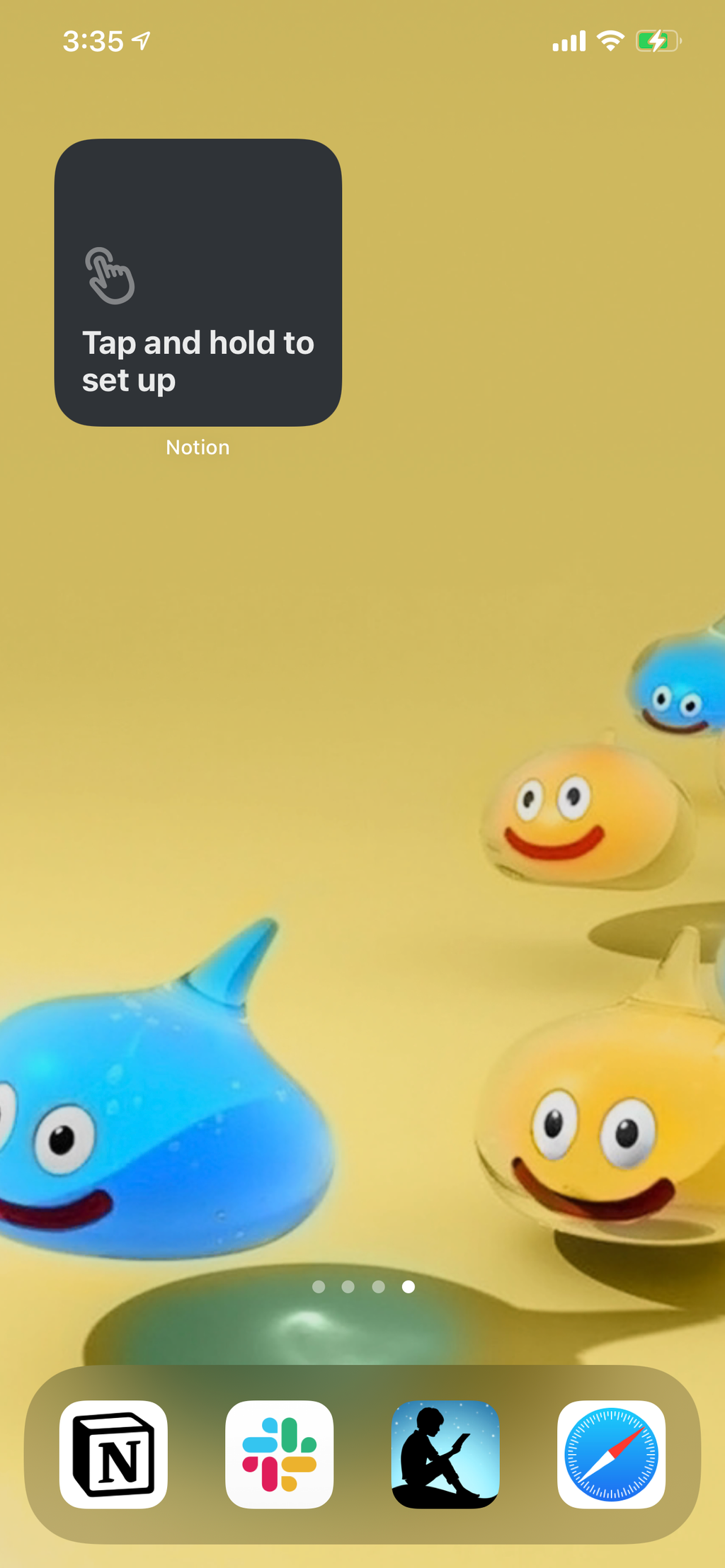
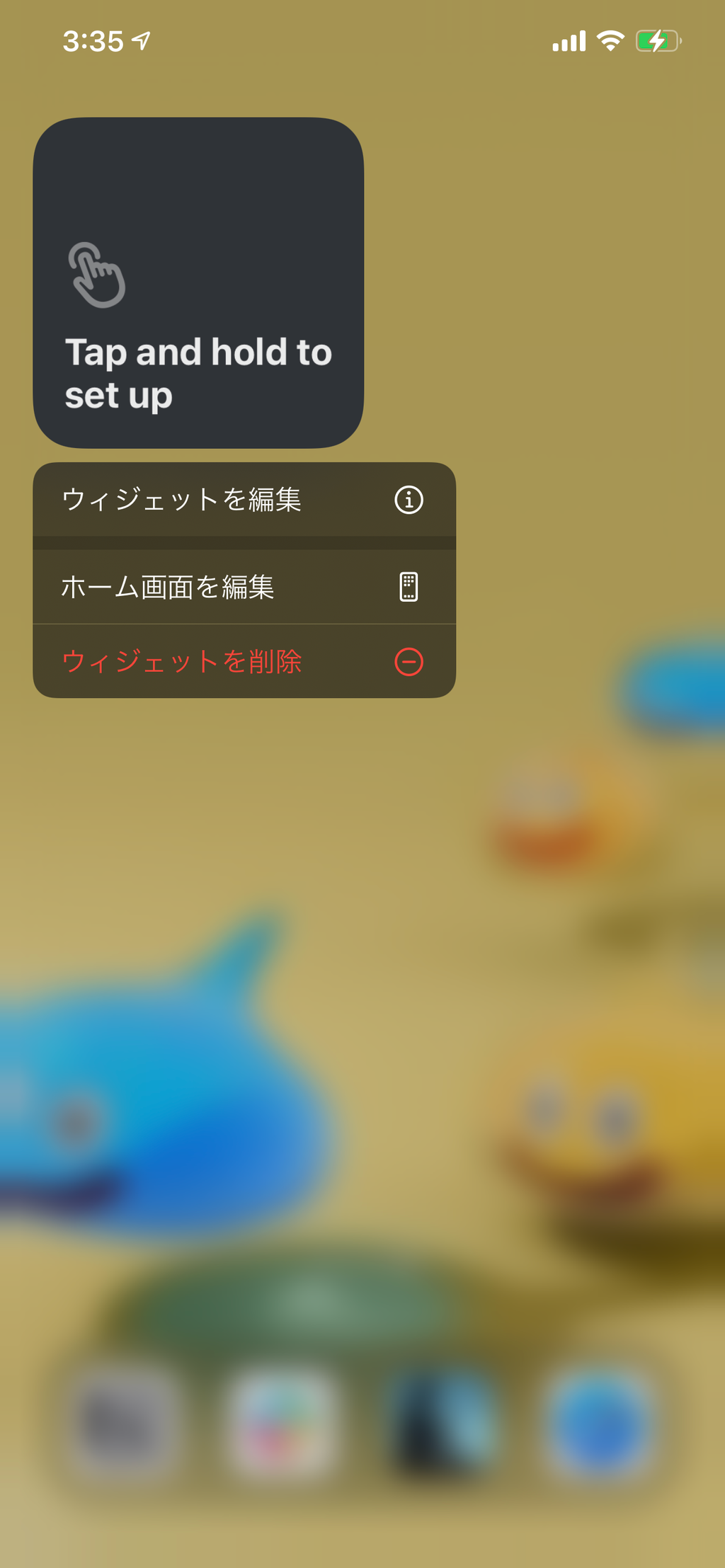
「ウィジェットを編集」をタップします。
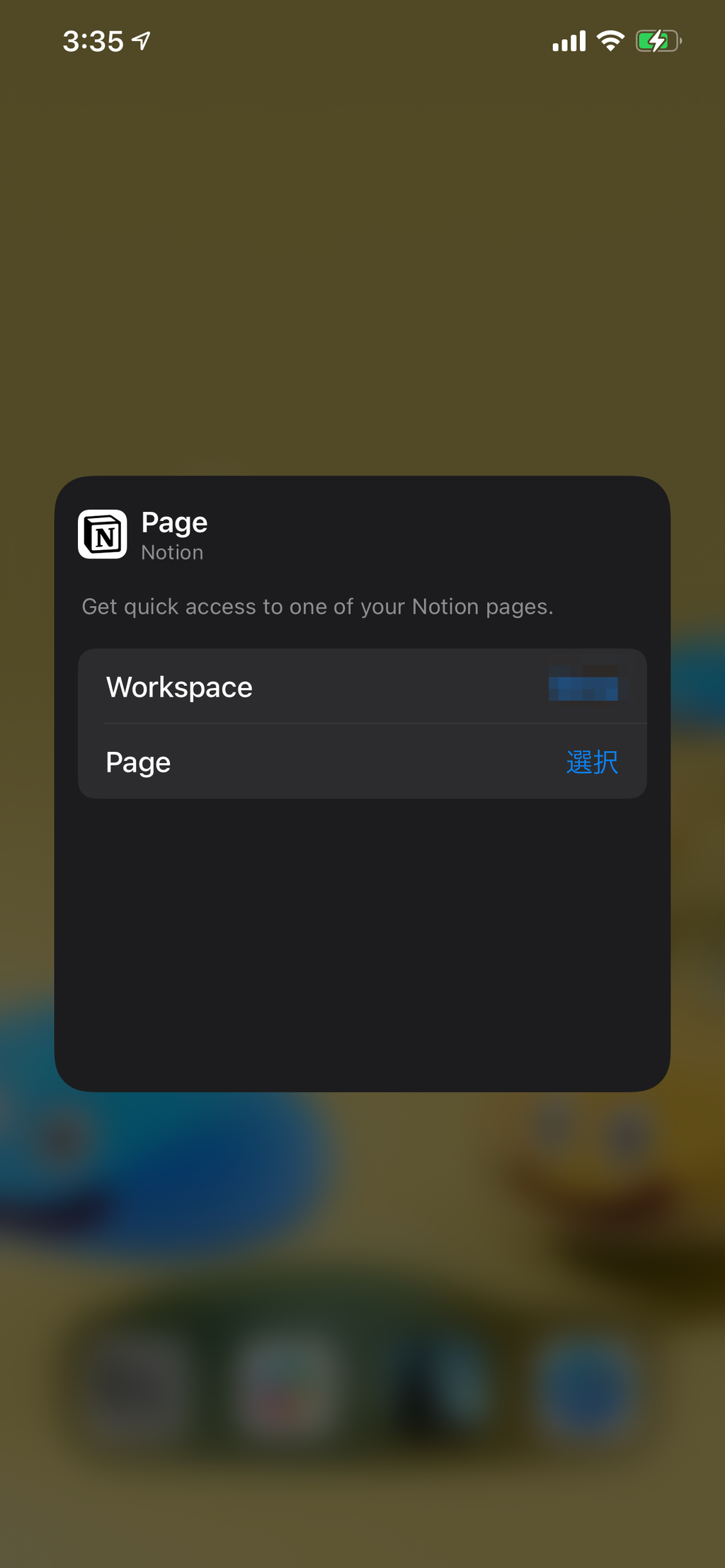
Widgetとして設定したい・を選択します。
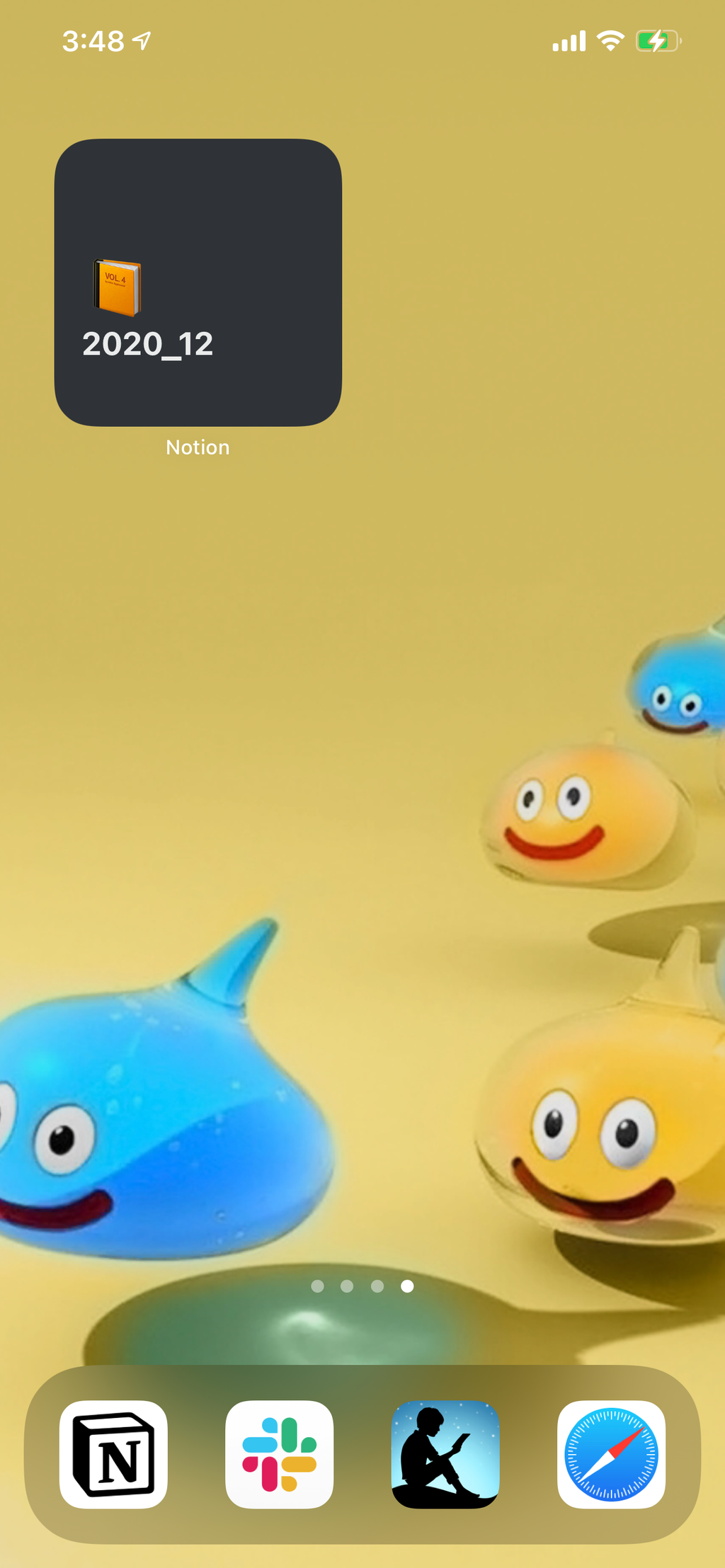
このように簡単にセットアップ出来るので、ぜひお気軽にお試しください!
さいごに
個人的にはiOS14の目玉機能といっても過言ではないWidgetに、Notionがすぐに対応したことは嬉しかったです😄
普段よく起動するアプリほどWidget活用の恩恵が大きいですね👍
自己紹介2025/3/3 16:552025/12/1 20:04